win11激活过程中如何跳过联网 Win11跳过联网激活的步骤
在Win11激活过程中,我们常常会遇到需要联网激活的步骤,然而有时候我们可能并不想连接网络或者由于网络问题无法成功激活,那么有没有办法跳过联网激活的步骤呢?答案是肯定的。在Win11中,我们可以通过一些简单的操作来跳过联网激活的步骤,从而顺利完成激活过程。接下来让我们一起来探索一下Win11跳过联网激活的方法吧。
Win11激活怎么跳过联网
Win11未激活电脑开机之后,先跳过前面两个设置,直接来到联网界面,如图所示。
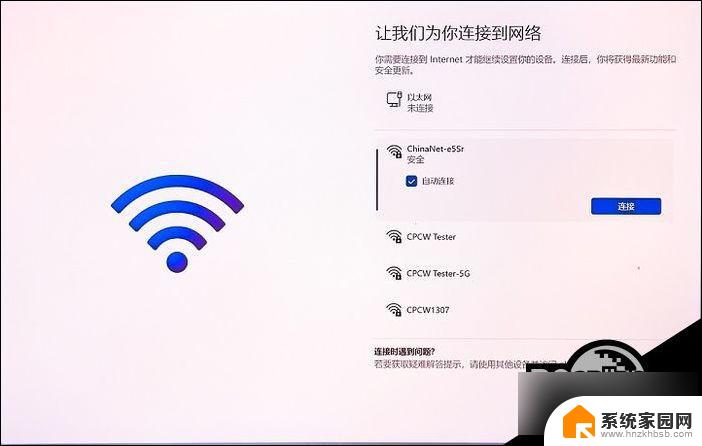
方法一:
同时按下键盘上的 Alt+F4(台式机) 或者 Fn+Alt+F4(笔记本)组合快捷键,直接关闭联网窗口。如果按组合快捷键没有反应,可以尝试使用下面的方法二。
方法二:
同时按下键盘上的 Shift + F10(台式机)或者是 Fn+Shift+F10(笔记本)快捷键调出命令提示符窗口,然后输入 taskmgr 命令,回车后,在打开的 任务管理器 中关闭“网络连接流”进程,即可跳过联网激活界面。
也可以打开任务管理器后找到OOBENetworkConnectionFlow.exe进程,鼠标右击,点击“结束任务”即可。
部分新上市的电脑,以上两种方法可能都不适用,那么则可以试试方法三,适合绝大多数电脑。
方法三:
同样同时按下键盘上 Shift+F10(台式机)或者是 Fn+Shift+F10(笔记本)快捷键调出命令提示符窗口,然后输入以下指令文本:
随后按下回车,电脑将进入重启。重启完成后,再次来到Win11联网界面。之后可以看到右下角的“下一步”按钮旁多出了一个“我没有Internet连接”的选项,点击该选项。在新的界面中,继续点击右下角的“继续执行受限设置”,到此就完成了跳过联网激活的环节。


该方法不涉及关闭任务管理器进程关闭的操作,总体来说操作更加简单直接,推荐使用。
以上是win11激活过程中如何跳过联网的全部内容,如果你遇到了这种情况,可以按照以上方法解决,希望对大家有所帮助。
win11激活过程中如何跳过联网 Win11跳过联网激活的步骤相关教程
- windows如何跳过联网激活 windows11如何跳过联网激活
- wwin11跳过联网 Win11跳过联网激活步骤
- 华为win11跳过联网激活cmd输入不了 win11开机联网跳过不了怎么办
- win11新系统开机跳过联网 windows11首次开机怎么快速跳过联网步骤
- win11开机联网怎么取消 win11首次开机如何跳过联网设置
- win11开机取消联网 Win11首次开机怎么跳过网络连接配置
- 联想win11系统激活怎么激活 笔记本如何激活win11系统
- win11首次登录 联想Win11登录跳过教程2023
- win11跳过oobe启用admin Win11跳过OOBE登录admin的方法详解
- 最新跳过win11微软账户登录 win11跳过微软账号登录教程
- win11l图片打不开 Win11 24H2升级后无法打开图片怎么办
- win11自动关闭网络 Win11 WiFi总是掉线怎么办
- win11任务栏显示右侧 Win11任务栏靠右对齐方法
- 如何打开win11共享联机服务 Win11轻松共享文件方法
- win11共享完 其他电脑无法访问 Win11 24H2共享文档NAS无法进入解决方法
- win11输入法右下角怎么隐藏 win11怎么隐藏右下角输入法
win11系统教程推荐
- 1 win11l图片打不开 Win11 24H2升级后无法打开图片怎么办
- 2 win11共享完 其他电脑无法访问 Win11 24H2共享文档NAS无法进入解决方法
- 3 win11开启smb文件共享 Win11文件夹共享设置步骤
- 4 win11有桌面便签事项 Win11便签如何添加桌面快捷方式
- 5 win11找不到网络共享 win11网络连接图标不见了怎么办
- 6 win11添加蓝牙无法连接 win11蓝牙无法连接怎么排除故障
- 7 win11日历上面的通知栏如何关闭 Win11通知和行为中心关闭技巧
- 8 win11不能录制系统声音 win11无法录制声音解决方法
- 9 win11截图截图快捷键 win11截图的六种方法详解
- 10 win11怎么发送桌面 Win11共享文件夹的详细教程